パソコンで文字を入力するとき、日本語変換に使う「IME(入力システム)」が大事な役割を果たしています。Windowsには「Microsoft IME」が標準で入っていますが、「Google日本語入力(Google IME)」を使っている人も多いですよね。
この2つのIMEを切り替えたいとき、毎回設定画面を開いていませんか?実は、もっと簡単に、しかも一瞬で切り替える方法があるんです!
今回は、Microsoft IMEとGoogle日本語入力をすばやく切り替える方法を、誰でもできるようにわかりやすく解説します。
IME入力を一瞬で切り替えるショートカットとは?
IMEの切り替えはショートカットで一発!
Microsoft IMEとGoogle日本語入力の切り替えは、言語バー(入力方式)の切り替えで行います。
そして、ショートカットキーやタスクバーの設定を活用することで、一瞬で切り替えることができるようになります。
たとえば、「Alt + Shift」や「Windowsキー + スペース」で入力方式を切り替えることができるので、マウスを使わずにサクッと切り替えができます。
なぜ切り替える必要があるの?それぞれのメリット
Microsoft IMEとGoogle日本語入力には、それぞれに特徴があります。
どちらか一方だけでは不便な場面もあるため、場面に応じて使い分けられるようにしておくと便利なんです。
| IME | 特徴 | 向いている場面 |
|---|---|---|
| Microsoft IME | Windows標準搭載。軽くてシンプル。 | 学校や会社など、初期設定のまま使いたいとき |
| Google日本語入力 | 変換精度が高い。ネット用語・地名に強い。 | SNS投稿、チャット、検索入力などで活躍 |
設定方法:IMEの切り替えを一瞬でできるようにする
ここでは、Windows10 / 11 共通の方法を紹介します。
IMEを複数インストールする手順
- Google日本語入力をインストール(まだの人は公式サイトから)
- インストール後、自動的に「入力方式の選択」にGoogle日本語入力が追加される
- タスクバーの右下に「A」や「あ」といったアイコンが表示される(IMEの切り替えが可能に)
ショートカットで切り替える手順
| 操作 | ショートカットキー |
|---|---|
| 使用するIMEの切り替え | 【Windows】+【Space(スペース)】 |
| 入力言語の切り替え | 【Alt】+【Shift】 |
| 直接IMEを選択(マウス使用) | タスクバー右下の言語アイコンをクリックして選択 |
Windowsキー+スペースを使うと、インストールしているIMEの一覧がポップアップ表示され、すぐに切り替えられます。
実際の使い方例:こんな場面で切り替えが便利!
- メールではMicrosoft IMEを使う:シンプルで誤変換が少ないため、ビジネス文書に向いています。
- SNS投稿ではGoogle日本語入力:ネットスラングや人名、地名がサクサク出てきて快適。
- 長文ではGoogle、日本語が不自然になったらMicrosoftに戻す:使い分けて精度の高い文章を目指せます。
うまく切り替えられない?そのときはここをチェック
時々、IMEがうまく切り替わらないこともあります。その場合は、以下を確認しましょう。
| トラブル内容 | 対処法 |
|---|---|
| ショートカットで反応しない | 他のアプリがキーを奪っていないか確認/再起動してみる |
| Google IMEが選択肢に出ない | インストール後、PCを再起動してみる |
| 毎回勝手に戻る | 「既定のIME」を設定し直す(次のセクションで解説) |
IMEの初期設定(既定)を変更する方法
IMEが自動的にMicrosoftに戻ってしまう…という人は、「既定のIME」がMicrosoft IMEに設定されている可能性があります。
以下の手順で、既定を変更しましょう。
初期IMEの設定手順
- 「設定」→「時刻と言語」→「言語と地域」へ
- 「優先する言語」から「日本語」をクリック
- 「オプション」→「キーボードの追加」→「Google日本語入力」を選ぶ
- 「Google日本語入力」を上に移動させ、既定に設定
これで再起動後もGoogle日本語入力が最初から使われるようになります。
最後に
| ポイント | 内容 |
|---|---|
| ショートカットでIMEを切り替える | Windowsキー+スペース で瞬時に切り替え可能 |
| それぞれの特徴を使い分ける | Microsoft:安定/Google:変換精度が高い |
| 初期設定も見直すと快適に | 既定のIMEを設定しておくと、切り替え忘れなし |
Microsoft IMEとGoogle日本語入力、それぞれに良いところがあるからこそ、場面に応じた使い分けが大切です。
ショートカットでの切り替えを覚えておくと、作業効率も上がり、ストレスも減らせるので、ぜひ活用してみてください!

ではでは、参考までに。
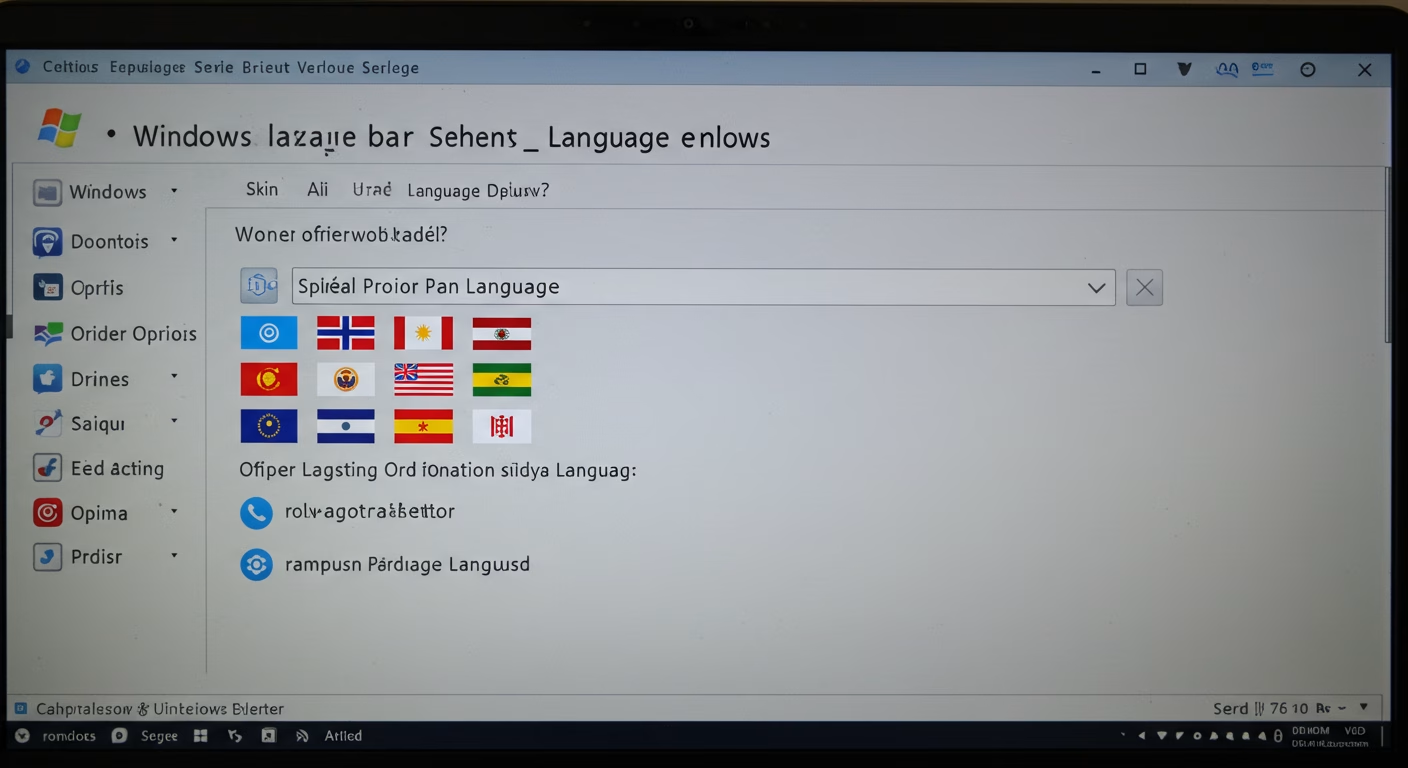
コメント